Como fazer soma no Excel com filtro
Neste artigo vamos mostrar como somar dados no Excel mesmo a planilha estando filtrada.
A vantagem disso é que você pode ir mudando os filtros e sua somatória vai atualizando automaticamente.
Por exemplo vamos usar a seguinte tabela de gastos:
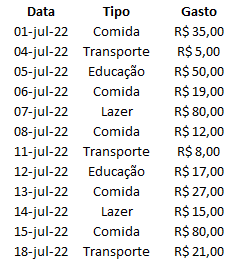
Nesta tabela o total de gastos é 369 portando se utilizarmos a fórmula soma resultaria nesse valor.
Porém vamos filtrar o tipo comida conforme abaixo:
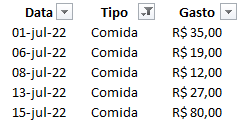
Dessa forma sabemos que a somatória apenas desse tipo de gastos resultará em 173, porém como fazer isso automaticamente.
É ai que entra a fórmula "subtotal".
Essa fórmula funciona com a seguinte estrutura:
=SUBTOTAL(9;D8:D19)
onde:
- D8:D19 é o intervalo dos dados da tabela inteira
Agora se mudarmos o filtro para Educação, o resultado do subtotal automaticamente altera para 67, conforme a figura abaixo:

Caso você remova todos os filtros o resultado do subtotal ficará igual ao resultado da fórmula soma, pois nenhum filtro está aplicado.
Como fazer soma no Excel com filtro
Gostou do conteúdo? Ele foi útil?
Se ainda ficou com alguma dúvida entre em contato conosco pelo email contato@exceleaccess.com.
Quer receber várias dicas no seu seu email?
Cadastre seu email aqui para receber várias dicas como essa por email.
Obrigado pela visita!
www.exceleaccess.com
contato@exceleaccess.com
www.exceleaccess.com
www.exceleaccess.com
www.exceleaccess.com

